我们平时使用电脑的时候,在任务栏右下角会出现一个语言栏,方便我们进行一些设置,但是最近有win7旗舰版系统用户发现语言栏每次重新启动后,都需要自己到控制面板中手动开启,就很麻烦。其实我们可以利用注册表来设置开机自动启动语言栏。
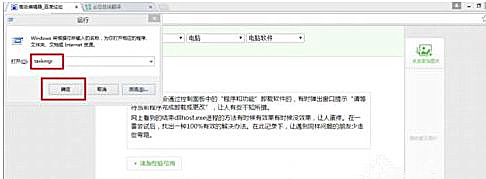
操作如下:
1、如果系统自带搜狗输入法的话,按Ctrl+逗号调出(备用);
2、然后在Win7旗舰版系统键盘中按win徽标+R调出运行对话框,然后输入regedit,回车打开注册表;
3、找到此项HKEY_CURRENT_USERSoftwareMicrosoftWindowsCurrentVersionRun;
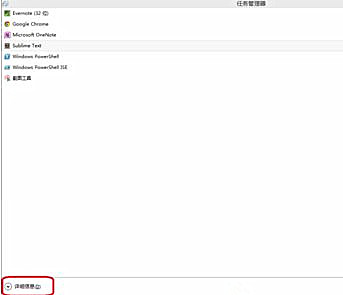
4、大家有没有发现已经打开的注册表里面有这一项但是却不能运行;
5、原因:C:\Windows\System32\ctfmon.exe 大家是不是都是这样的,双斜杠;
6、是的话点击 ctfmon.exe 再点击修改,修改内容:C:WindowsSystem32ctfmon.exe;
7、如果没有这一项可以自行创建就可以了。
关于Win7旗舰版系统设置开机自动启动语言栏的操作就跟大家介绍到这边了,如果你有碰到这样情况的话,不妨可以参照上面的方法进行操作就可以了。
WIN7怎么开机自动启动语言栏?
1、开始-》运行-》regedit打开注册表。
2、找到HKEY_LOCAL_MACHINE\SOFTWARE\Microsoft\Windows\CurrentVersion\Run,新建一个字符串类型的键值,数值名称改为ctfmon.exe,数值数据改为C:\windows\system32\ctfmon.exe
Win7系统怎么设置语言栏
Win7如何设置语言栏?我们在使用Win7系统的过程中,难免会因为某些原因,导致语言栏不见了或者是想要修改语言栏的某些设置。那Win7语言栏不在任务栏中怎么办?如何找回语言栏呢?下面就和大家说一下Win7设置语言栏的方法。
方法如下:
1、首先通过开始菜单或运行命令“control.exe”打开控制面板。
2、打开控制面板后,找到“区域和语言”功能设置。
3、点击“区域和语言”功能设置,在弹出的设置窗口中,将选项卡选择到“键盘和语言”,点击更改键盘按钮。
4、在弹出的“键盘和语言”设置窗口选择“语言栏”选择卡,在这个窗口下我们会看到语言栏的设置栏,我们可以对语言栏进行“悬浮于桌面上”、“停靠于任务栏”和“隐藏”三种设置方式,选择好后,点击确定按钮,完成语言栏的设置,这时消失的语言栏就会显示到任务栏上了。
如你在所以电脑过程中,语言栏不在任务栏中或者找不到语言栏,那就不要着急,请按照上述的方法去操作,这样就可以帮你解决问题了。
以上就是小编带来的Win7系统设置语言栏的方法,希望可以帮助到大家,更多内容请关注我们网站!
win7旗舰版每次开机都没有语言栏。为什么?
语言栏消失,一般有两个可能性,一是语言栏被悬浮设置或者是被隐藏了,如果是悬浮的话,建议你查看整个桌面是否有语言栏的移动图标,如果是隐藏的话,我们需要按照下面的过程操作:
依次单击“开始”--“控制面板”--“更改键盘或其它输入法”--“更改键盘”,打开“语言栏”选项卡,在这里我们可以勾选停靠在任务栏,点击确定就可以恢复语言栏了。
如果上述方法没有奏效的话,那就是我们没有开启输入法启动项,或者一些安全优化软件将启动项关闭了,这个启动项就是Ctfmon.exe,我们只要开启即可。方法如下:
1 在开始搜索框搜索Msconfig,打开Msconfig,在打开的系统配置窗口中,我们切换到启动选项卡下,找到一个名为Ctfmon的选项,勾选,确定之后我们就会看见输入法了。
2 接下来我们就需要进行开机启动这个服务了,打开C:\Windows\System32目录下,找到一个名为Ctfmon.exe的程序,我们在这个程序上面右键-然后选择发送到,再选择桌面快捷方式。
3 然后在桌面可以看到多了一个名为Ctfmon.exe的快捷方式,我们将其剪切,然后打开开始菜单程序里面的启动文件夹,将其粘贴进去。
4 右键启动这个文件夹之后,选择打开选项。
5 打开之后把刚发送到桌面的快捷方式粘贴进去就可以了。
如果觉得上面方法比较繁琐的话,建议你直接将优化软件卸载或者找到Ctfmon服务,选择随机开启就可以了,以360为例:打开360卫士,点击优化加速,点击启动项,点击系统关键服务,找到Ctfmon启用就可以了。
